Como configurar maquina de cartão TEF no NFC-e
O que é TEF?
TEF é a sigla para Transferência Eletrônica de Fundos. Esse sistema possibilita que transações financeiras referentes a compras por cartão sejam feitas de maneira rápida e segura nas operações de compra e venda, que pode ser adquirido com uma Adquirente.
Adquirente é de quem o cliente compra o PINPAD e faz a negociação de taxas, bandeiras aceitas e PIX.
Adquirentes que são aceitas
Links uteis:
Elgin Meios de Pagamento | Linktree
Maquina de cartão TEF (PIN PAD).
Diferente das maquininhas comuns de cartão, que muitas vezes aceitam somente determinada bandeira, o PinPad é capaz de integrar diferentes bandeiras e na maioria dos casos possuem cabo USB para se conectar ao computador possibilitando a integração PinPads também aceitam PIX.
Bancos que aceitam PIX: Adquirentes, Bandeiras e PIX PSPs - Elgin TEF Hub_ext_v4.xlsx (sharepoint.com)
Manuais integração PIX
Maquina de cartão não pode ser POS
Maquinas TEF que integramos atualmente.
Após definido a compatibilidade e o nosso cliente já possuir em mãos o PINPAD, realize o download a baixo e siga o manual de instalação, (Conecte seu Pin Pad ao computador).
LINK DOWNLOAD APP ELGIN E MANUAL DE INSTALAÇAO ELGIN
Atualizado: 11/12/2024
Execute: TEF-Elgin/ELGIN TEF HUB/Instaladores Windows at master · ElginDeveloperCommunity/TEF-Elgin · GitHub
Link do video detalhando processo: [ElginTEFHUB] Migrando do TEF Elgin para o Elgin TEF HUB (WEB) · ElginDeveloperCommunity/TEF-Elgin Wiki · GitHub
ATENÇÃO INSTALE COMO PRODUÇÃO
REALIZAR CONFIG 2 :
NFCE: MODELO TEF (0=MANUAL PADRAO/1=ELGIN) = 1
NFCE: TIPO DE INTEGRAÇAO DE CARTAO (1=TEF/COM/ELET OU=POS) = 1
Pegar as seguintes informações e informar ao seu gestor que possui acesso ao portal de integração Elgin para realizar o cadastro:
CNPJ:
SISTEMA OPERACIONAL:
SISTEMA UTILIZADO: GERENCIEAQUI OU SOFTEN SIEM
NUMERO DO ESTABELECIMENTO(Consegue com a adquirente):
NUMERO LOGICO (SAK):
MODELO PINPAD(MAQUINA DE CARTAO TEF):
ADQUIRENTE:
NOME COMPLETO DO PROPRIETARIO:
CPF DO PROPRIETARIO:
FONE PARA CONTATO:
EMAIL:
VALOR COMBINADO:
Após realizar o cadastro aguardar a liberação do portal de 3 dias uteis e posteriormente realizar ativação do terminal e a primeira venda.
INSTALE O VSPAGUE
Link do video ensinando detalhadamente como ativar o terminal: [TEF Elgin] Ativação do client no ambiente de produção · ElginDeveloperCommunity/TEF-Elgin Wiki · GitHub
Processo de ativação do terminal resumido:
- Na área de trabalho, localize o atalho "Client TEF", clique com o botão direito e selecione Propriedades.
- Na janela que será aberta, localize o campo "Destino" e, ao final da linha, adicione um espaço seguido de "-atv", clicando em "OK" para salvar as alterações.

- Abra o gerenciador de tarefas e encerre todos os serviços Java™ existentes.
- Inicie novamente o Client TEF. Uma janela solicitando o CNPJ e um código de assinatura será exibida:

- Insira as informações e clique em "Ativar". Caso não possua o código de assinatura, solicite ao gestor acessar o link https://tefelgin.com.br/ e localizar seu pedido. O código estará na aba de históricos.

Realize a primeira venda e confira se os valores foram para o portal de acompanhamento de vendas.
Cliente final recebera um e-mail automático com os dados para acessar no portal e acompanhar suas vendas após a liberação.



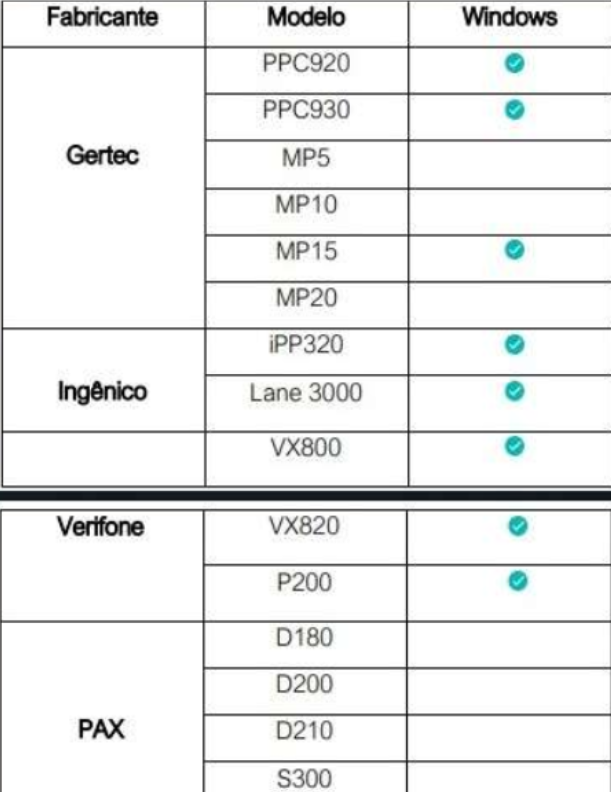
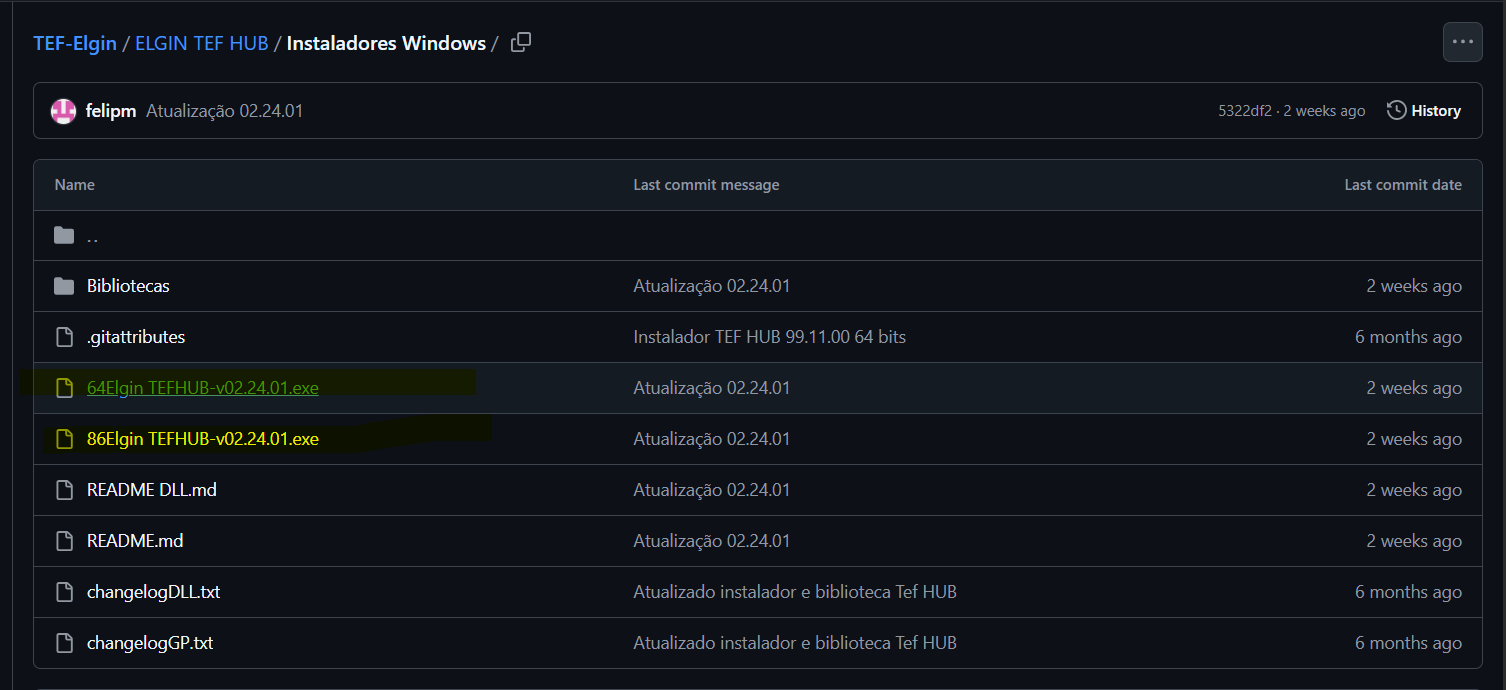
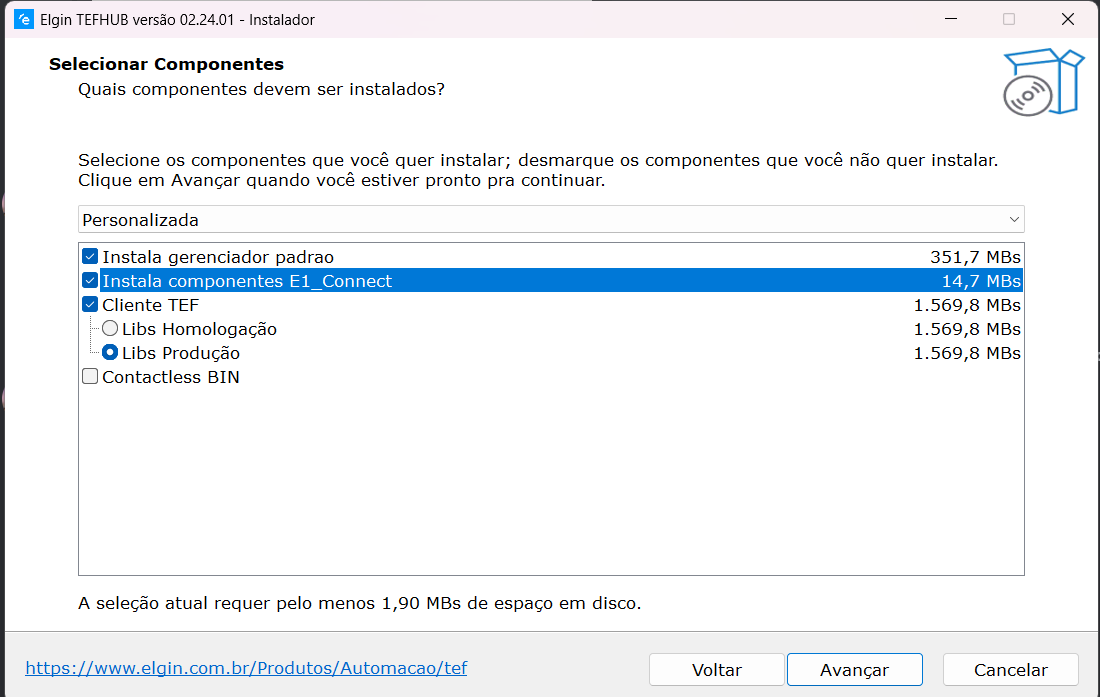
No Comments